¶ X1E 机箱
X1E 沿用X1C封闭机箱的机构,相关配件的拆装方式与X1C大同小异。
本文将提供X1E外壳拆装的相关指引,对相关注意事项进行说明,在这个拆解过程中涉及的可更换配件的拆装也可参考本文进行处理。
¶ 单品清单
| 序号 | 名称 | 照片 | 序号 | 名称 | 照片 |
| 1 | 玻璃上盖 |
 |
2 | 玻璃前门 |
 |
| 3 | X1E 金属后面板 |
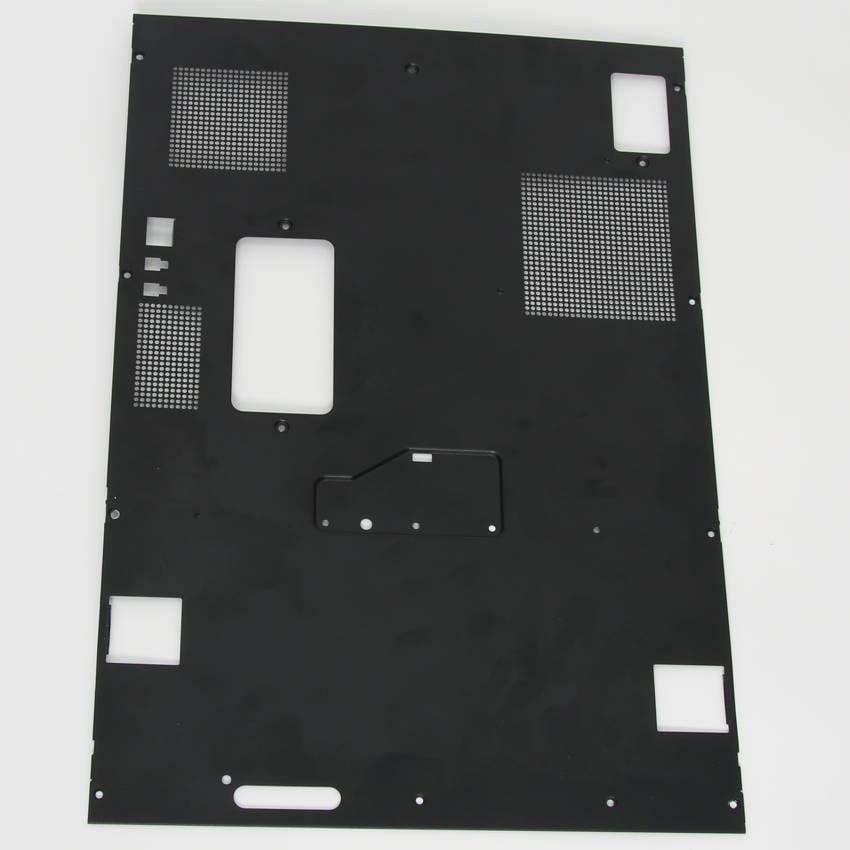 |
4 | X1E 右侧板 |
 |
| 5 | X1E 左侧板 |
 |
6 | X1E 前面盖 |
 |
| 7 | 前补光灯 |
 |
8 | 按键板 |
 |
¶ 螺丝清单
| 型号 | 位置 | 规格 | 型号 | 位置 | 规格 | ||
| 螺丝A | ST3*4.5 |
后面板 (9PCS) |
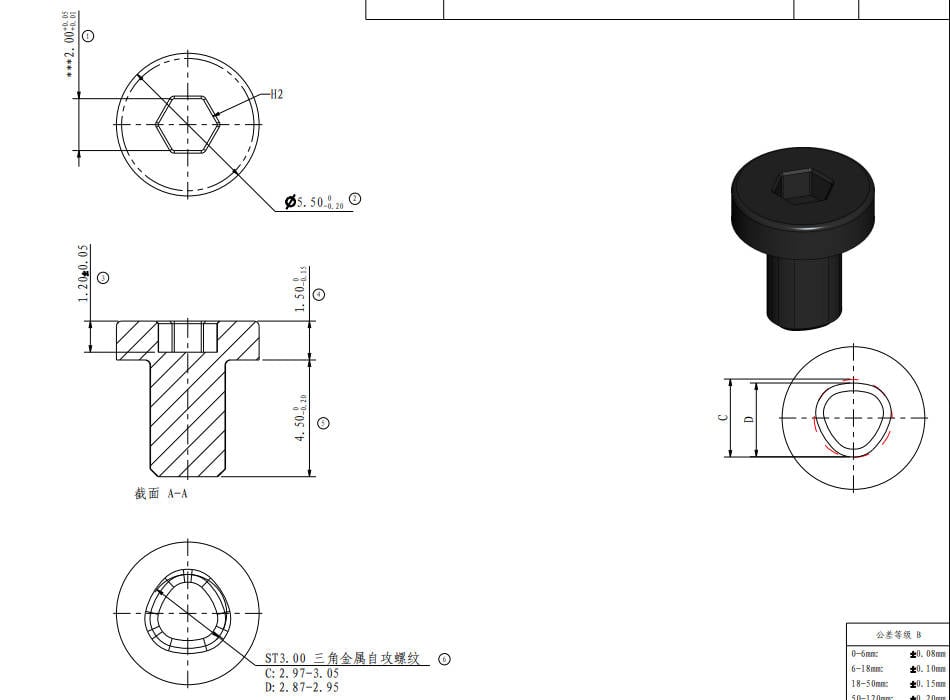 |
螺丝B |
BT3*5
|
后面板、风道 (4PCS/3PCS) |
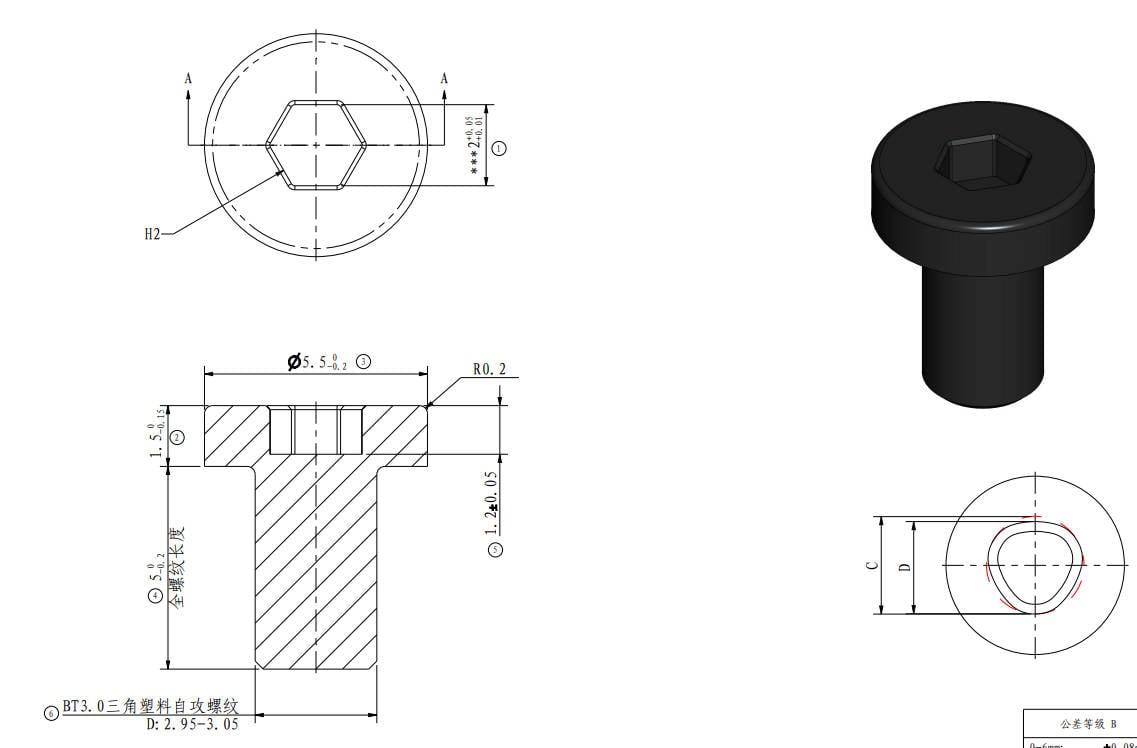 |
| 螺丝C | M3*4.5 |
后面板、右侧板 (1PCS、15PCS) |
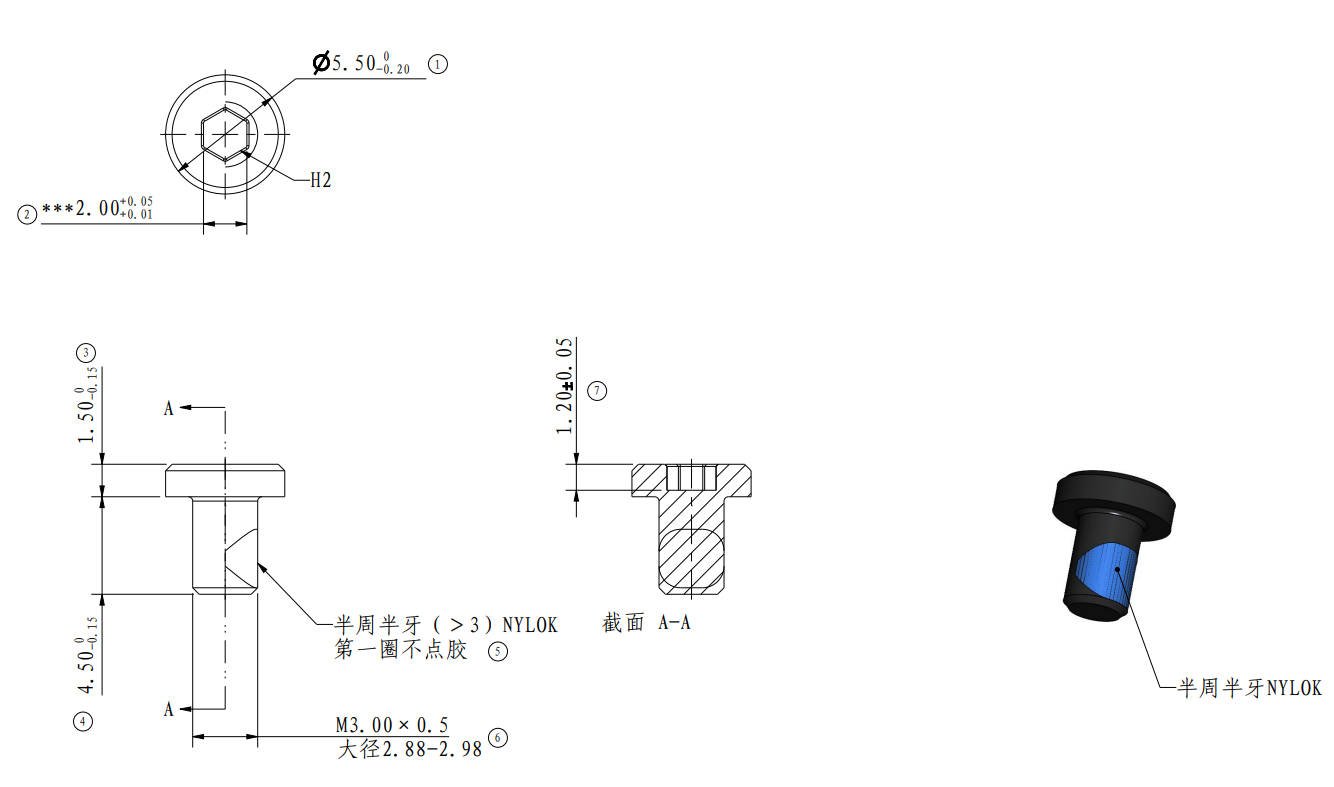
|
螺丝D | M3*3 |
玻璃前门 (4CS) |
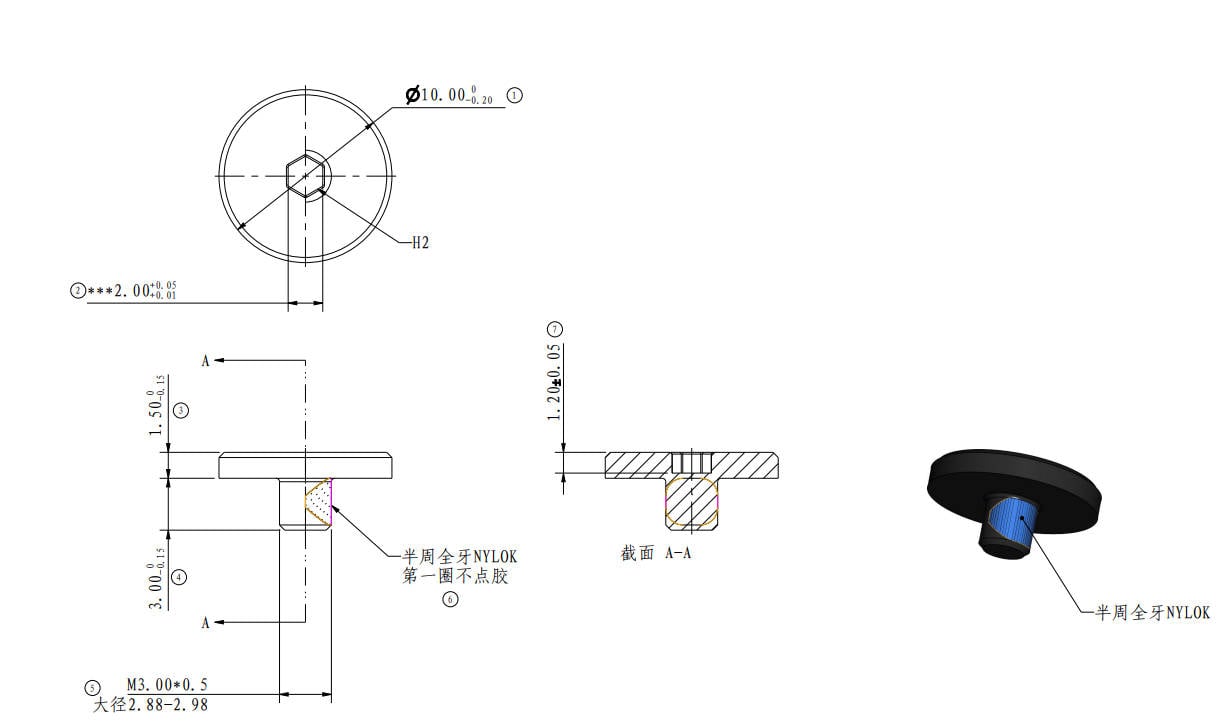 |
| 螺丝E | MG3*12 |
辅助部件冷却风扇 (3PCS) |

|
螺丝F | M3*6 |
AP主板、USB线扣 (4PCS/1PCS/1PCS) |
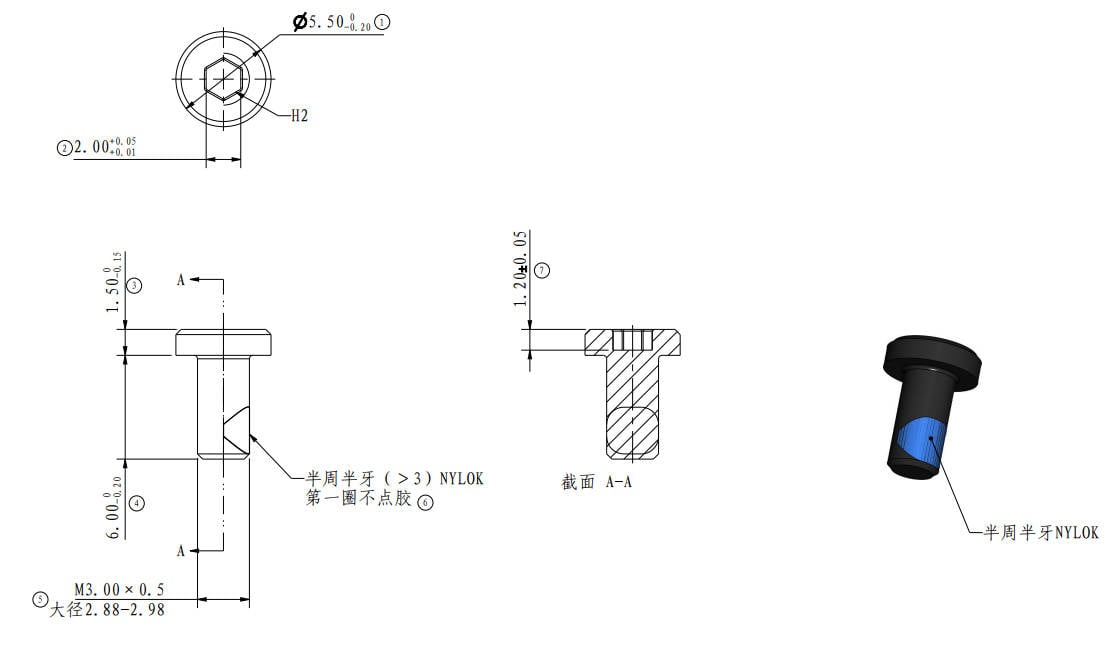
|
¶ 工具清单
H1.5 /H2.0 内六角扳手
¶ 安全提示
重要提醒 !
在对打印机及其电子设备(包括工具头线缆)进行任何维护工作之前,请关闭打印机电源并断开电源连接,以避免发生电路短路从而引起额外的电子设备损坏和安全隐患。
在您对打印机进行维护或故障排查时,请先确认热端和热床的温度,避免在高温状态下操作,如果必须在高温状态下操作,请佩戴好隔热手套,以确保安全有效地执行维护工作。
如果您对本指南有任何疑问,请点击这里提交工单,我们将及时回复并为您提供所需的帮助。
¶ 拆解指引
¶ 步骤1:移除后面板
移除玻璃上盖,然后如图1-1-1所示,用H2.0内六角扳手移除9颗螺丝A,4颗螺丝B,1颗螺丝C;
如图1-1-2中所示,先将后面板向右推动少许,将后面板从右侧张紧器处松出;
然后参照图1-1-3所示,向左用力,将后面板从左侧张紧器处松出,取下后面板。

|
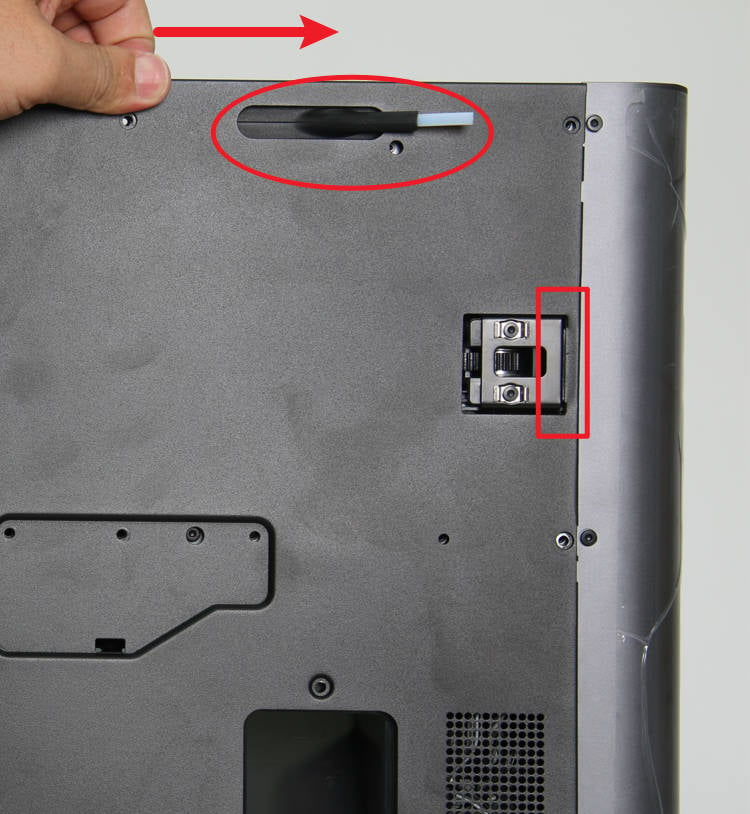
|

|
¶ 步骤2:移除右侧板
如图1-2-1所示,用H2.0内六角扳手移除右侧板后方的4颗螺丝C;
如图1-2-2所示,撕开EVA垫,用H2.0内六角扳手移除右侧板顶部的1颗螺丝C;
如图1-2-3所示,用H2.0内六角扳手移除右前立柱处的4颗螺丝C;
如图1-2-4所示,侧放打印机,使右侧板朝上,用H2.0内六角扳手移除底下的2颗螺丝C;
如图1-2-5所示,右侧板两边同时用力,将右侧板从从打印机上取下;
如图1-2-6所示,右侧板除了螺丝外,在中间横梁处与打印机有泡棉粘接,所以拆除右侧板时会比较费力,建议至少两个人一起配合操作。

|

|

|

|

|

|
¶ 步骤3:移除玻璃前门
如图1-3-1、图1-3-2所示,用H2.0内六角扳手移除4颗螺丝D;
如图1-3-3所示,用手取下4个前门硅胶垫,上下各2个,注意要用手扶住玻璃门,防止跌落,然后移除玻璃前门。

|

|
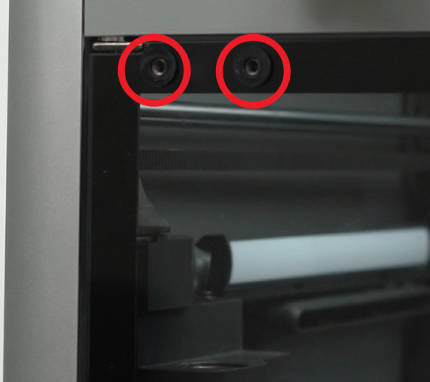
|
¶ 步骤4:移除左侧板
如图1-4-1、图1-4-2所示,用H2.0内六角扳手移除3螺丝E,取下风扇,放置在底座上;
如图1-4-3所示,揭开AP主板盖;
如图1-4-4所示,断开WIFI天线连接,用H2.0内六角扳手移除5颗螺丝F,将AP主板和USB线扣从横梁上松出;
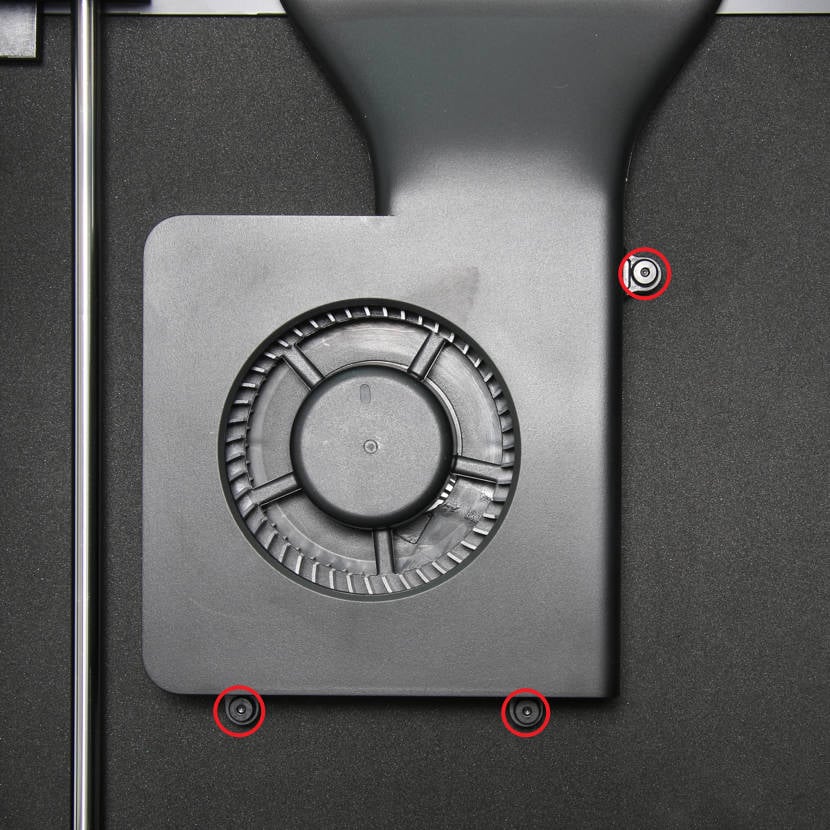
|

|

|

|
如图1-4-5所示,用H2.0内六角扳手移除左侧板顶部的1颗螺丝C;
如图1-4-6所示,用H2.0内六角扳手移除左前立柱处的4颗螺丝C;
如图1-4-7所示,用H2.0内六角扳手移除左侧板后方的4颗螺丝C;
如图1-4-8所示,侧放打印机,使左侧板朝上,用H2.0内六角扳手移除底下的2颗螺丝C;
如图1-4-9所示,侧板两边同时用力,将左侧板从从打印机上取下;
如图1-4-10所示,左侧板除了螺丝外,在中间横梁处与打印机有泡棉粘接,所以拆除左侧板时会比较费力,建议至少两个人一起配合操作。

|

|

|

|

|

|
¶ 步骤5:移除前LED
如图1-5-1所示,揭开显示屏排线限位胶片,去除前LED灯的固定胶(如有),按箭头方向用力推动前LED解除锁定;
如图1-5-2所示,断开LED连接,取下前LED灯。
|
 |
 |
¶ 步骤6:移除前面盖
如图1-6-1所示,按压高清屏幕锁扣,同时按箭头方向用力推动高清屏幕,将高清屏幕从前面盖上松出;
如图1-6-2所示,按压连接器两边的锁扣,断开连接,移除显示屏;
如图1-6-3所示,将WIFI天线、按键板排线从线扣上松出;
如图1-6-4、图1-6-5所示,用H2.0内六角扳手移除2颗螺丝A,1颗螺丝B,并将显示屏排线向后推;
如图1-6-6、图1-6-7所示,按压前面盖左、右两端的卡扣,向上用力,将前面盖从机架上分离,抽出WIFI天线,取下前面盖。
|

|

|
|

|
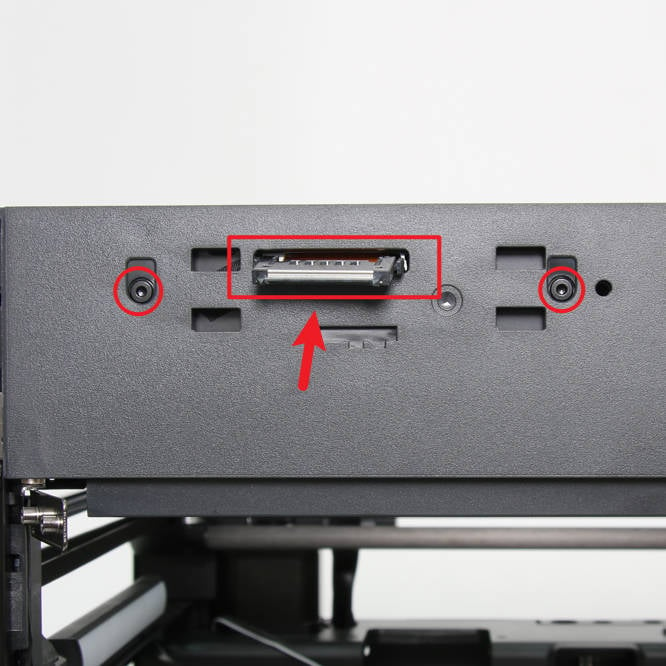
|

|
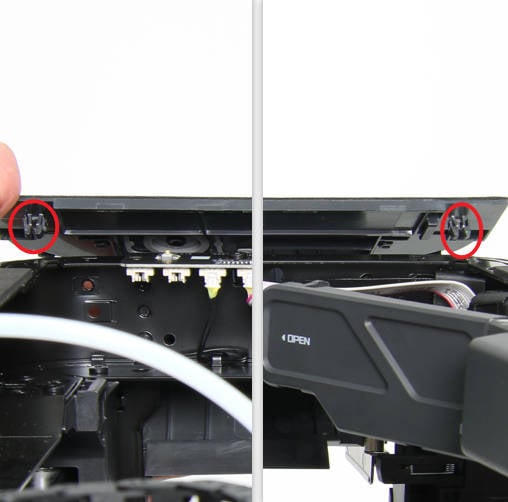
|

|
¶ 步骤7:移除按键板
如图1-7-1所示,断开前门检测开关电缆和按键板连接电缆;
如图1-7-2所示,用H2.0内六角扳手拧下1颗1螺丝F,移除按键板。

|

|
¶ 组装指引
¶ 步骤1:安装按键板
如图2-1-1所示,将按键板安装到前横梁上,锁入1颗螺丝F;
如图2-1-2所示,连接前门检测开关电缆和按键板连接电缆。
|
 |
 |
¶ 步骤2:安装前面盖
如图2-2-1所示,将WIFI天线穿过前横梁上的过线孔,显示屏排线穿过前面盖的方形过线孔;
如图2-2-2所示,将左右两端的卡扣对齐机架上的安装孔,将前面盖扣装到位;
如图2-2-3、图2-2-4所示,锁入2颗螺丝A,1颗螺丝B;
如图2-2-5所示,将按键板电缆、WIFI电缆整理入线扣中;
如图2-2-6、图2-2-7、图2-2-8所示,连接高清屏幕,并将屏幕安装到位。

|
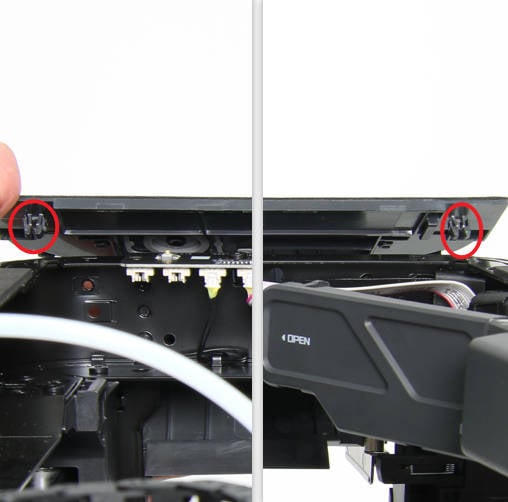
|
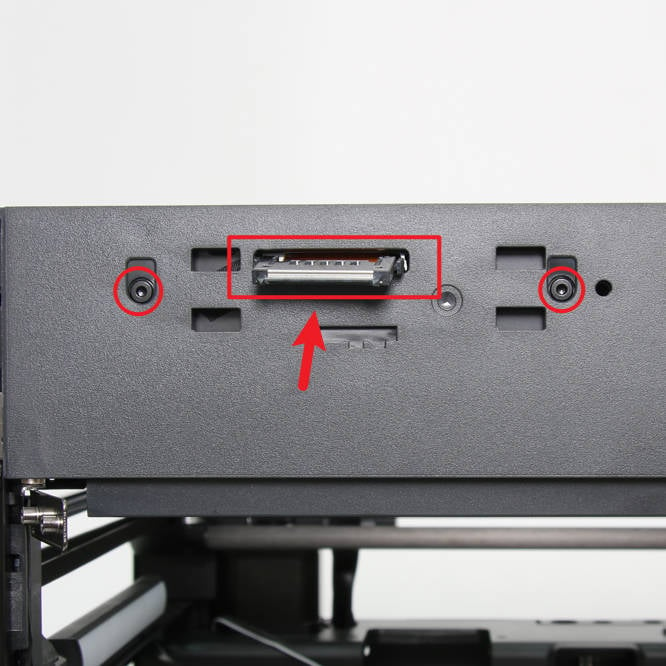
|

|

|

|
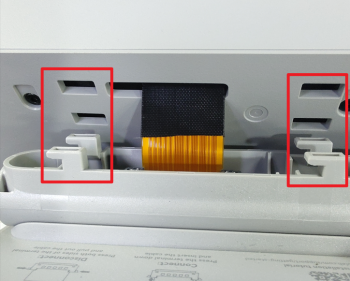
|
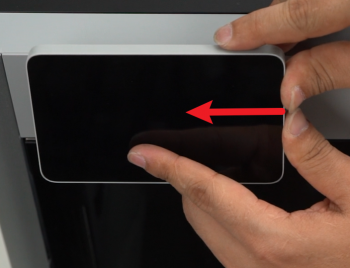
|
¶ 步骤3:安装前LED灯
如图2-3-1所示,将前LED线电缆连接到按键板;
如图2-3-2所示,对齐3个安装孔,将前LED安装到前横梁上,然后按按箭头方向用力,将前LED安装到位。
|
 |

|
¶ 步骤4:安装左侧板
如图2-4-1所示,将左侧板安装到侧放的打印机上,对齐安装位置;
如图2-4-2所示,在底座处锁入2颗螺丝C;
如图2-4-3所示,正放打印机,对齐螺丝孔,在顶部横梁处锁入1颗螺丝C;
如图2-4-4所示,在左前立柱处锁入4颗螺丝C;
如图2-4-5所示,在左侧板后方锁入4颗螺C。
注意:左侧板在锁螺丝时,可能会因为放置的位置有偏差,导致螺丝拧入困难,对于左立柱和后方的8颗螺丝,可以先不锁紧,待所有螺丝f都拧上后,再一起锁紧。
如图2-4-6、图2-4-7所示,将AP主板安装到位,然后锁入5颗螺丝F,将AP主板和USB线扣(包括地线)固定,合上AP主板盖;
如图2-4-8、图2-4-9所示,安装辅助部件冷却风扇,锁入3颗螺丝E将风扇固定。

|

|

|

|

|

|

|

|
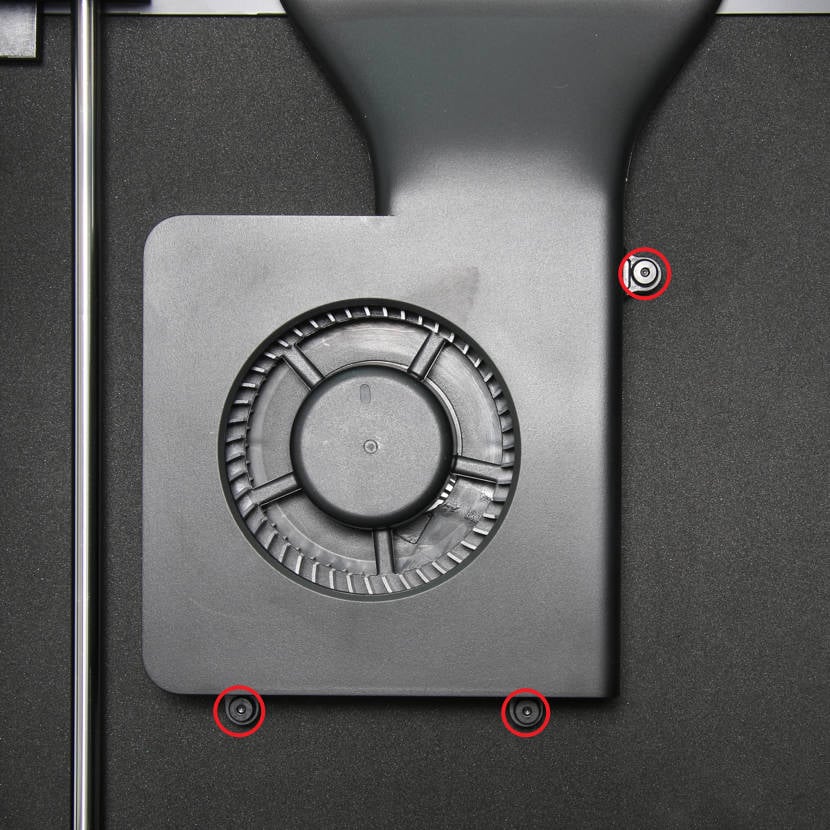
|
¶ 步骤5:安装玻璃前门
如图2-5-1所示,将玻璃前门安装到前门转轴上,在螺丝位置放上4个前门硅胶垫,上下各2个,注意要用手扶住玻璃门,防止跌落;
如图2-5-2、图2-5-3所示,在前门上下转轴处各锁入2颗螺丝D。
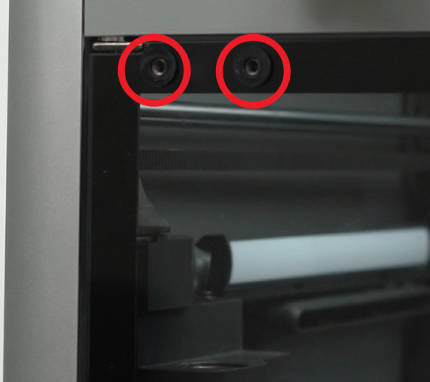
|

|

|
¶ 步骤6:安装右侧板
如图2-6-1所示,将右侧板安装到侧放的打印机上,对齐安装位置;
如图2-6-2所示,在底座处锁入2颗螺丝C;
如图2-6-3所示,正放打印机,对齐螺丝孔,在顶部横梁处锁入1颗螺丝C,可以将EVA垫贴回原位;
如图2-6-4所示,在右前立柱处锁入4颗螺丝C;
如图2-6-5所示,在右侧板后方锁入4颗螺丝A。
注意:右侧板在锁螺丝时,可能会因为放置的位置有偏差,导致螺丝拧入困难,对于右前立柱和后方的8颗螺丝,可以先不锁紧,待所有螺丝f都拧上后,再一起锁紧。

|

|

|

|

|
¶ 步骤7:安装后面板
如图2-7-1所示,先将料管支架穿过后面板,将右侧张紧器处的位置安装到位,可以使用扳手按压边缘,将其安装好;
如图2-7-2所示,向左用力拉着后面板,将左侧张紧器处的位置安装到位,可以使用扳手按压边缘,辅助安装;
如图2-7-3所示,锁入9颗螺丝A,4颗螺丝B和1颗螺丝C,将后面板固定。
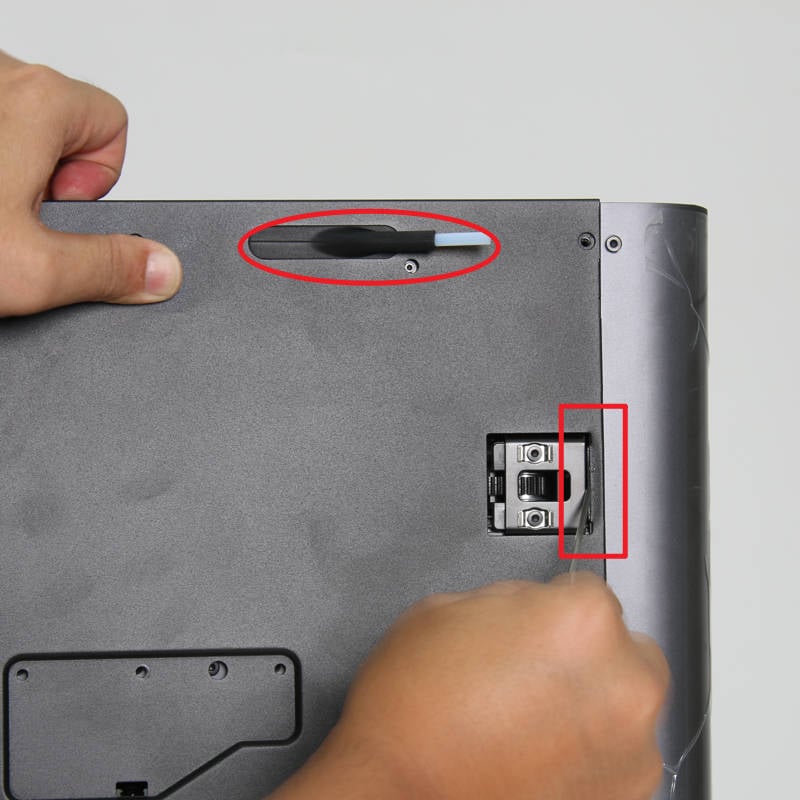
|

|

|
¶ 功能确认
1. 接上打印机电源,启动打印机显示屏能正常点亮, 开启LED灯和辅助部件冷却风扇,确认前LED灯和辅助部件冷却风扇能正常启动和关闭;
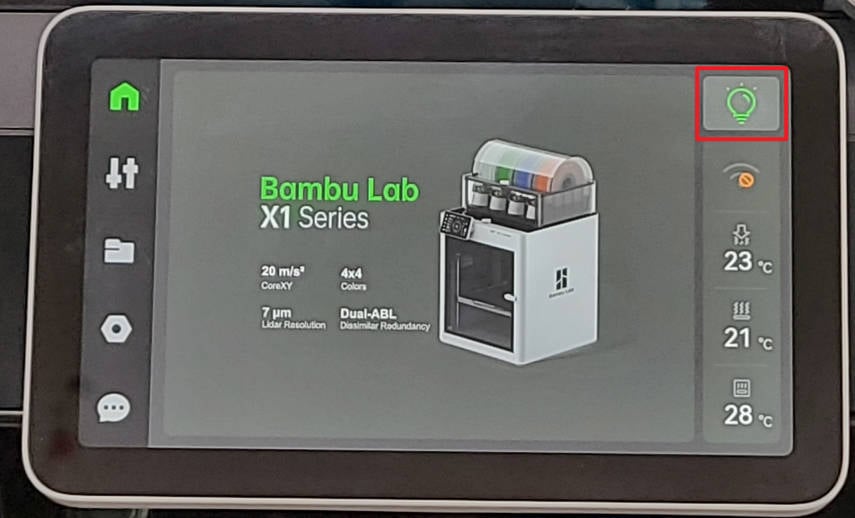 |
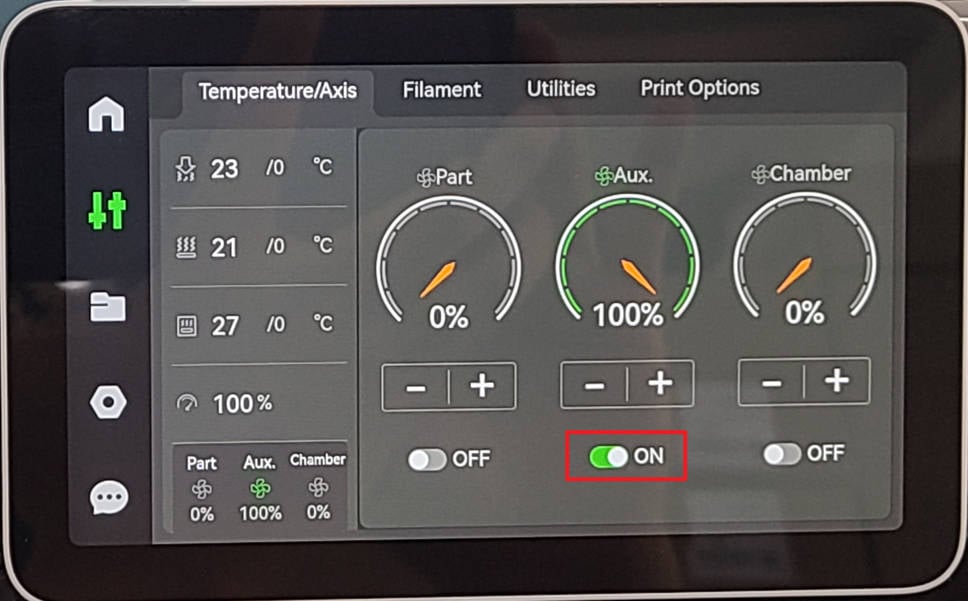 |
2. 检查睡眠按钮功能,按压睡眼按钮,确认显示屏能被关闭和开启。

如测试失败,请再次检查所有连接并重试。如果仍然不行,请联系 Bambu Lab 服务团队。
¶ 设备校准
操作完成后,建议执行一次设备校准的操作,以保证工具头及一些相关部件能正常工作。
¶ 结束语
我们希望这份指南能为您提供有效信息和有效帮助。
如果您对本文中描述的操作有任何疑虑或疑问,您可以在开始操作前联系我们的客户服务团队。 我们将随时准备为您提供帮助并回答您的任何问题。